Jak nastavit server domácího média, který můžete získat z libovolného zařízení

Místní mediální servery zmizely. Společnost Microsoft již nevytváří systém Windows Home Server a postupně ukončí program Windows Media Center. Existují však ještě skvělé řešení, pokud chcete spustit domácí server médií a streamovat do všech vašich zařízení.
Jistě, stačí připojit počítač k televizoru, ale poskytují pohodlné rozhraní ve všech vašich zařízeních. To znamená aplikace pro televizní kanály, smartphony, tablety a webové rozhraní pro vše ostatní.
Přineste své vlastní média
SOUVISEJÍCÍ: Proč byste měli připojit počítač k televizoru (Nebojte se, je to snadné!)
Existuje nějaký dobrý svobodný software balíčky pro toto, ale budete muset přinést své vlastní média. Pokud máte rozsáhlou sbírku místních videí a hudebních souborů - snad videí zkopírovaných z disků DVD a hudby zkopírovaných z audio CD - to může být ideální způsob, jak přistupovat k tomuto obsahu na všech vašich zařízeních, aniž byste spoléhali na služby streamingu, jako jsou Netflix a Spotify.
Tyto aplikace často umožňují procházet a přistupovat také k fotografiím - perfektní, pokud jste typ člověka, který uchovává i místní sbírku fotografií
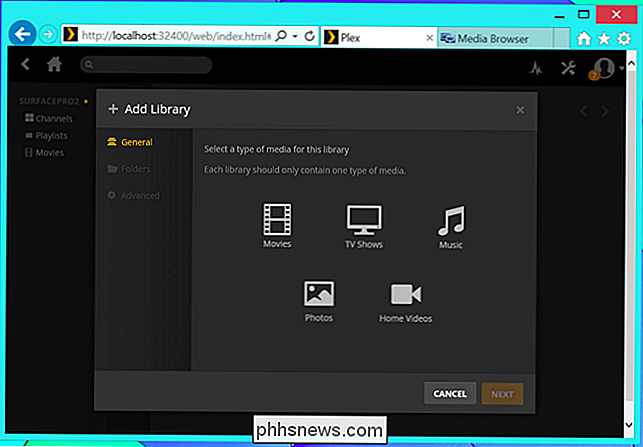
Plex vs. Media Browser: Vyberte One
SOUVISEJÍCÍ: Jak nastavit jednotku NAS (Network-Attached Storage)
Největšími dvěma doporučenými řešeními jsou pravděpodobně Plex a Media Browser. Obě práce fungují podobně a nabízejí server, který instalujete na stolní počítač, notebook, zařízení NAS nebo vyhrazený domovský server. Můžete také zkusit Kodi, dříve známou jako XBMC - může být trochu složitější nastavit a pracovat trochu jinak.
Plex a Media Browser oba nabízejí servery, které běží na systémech Windows, Linux, Mac OS X, BSD, a různá zařízení NAS. Můžete jej nainstalovat na stolní počítač, vyhrazený server nebo získat předem připravené zařízení NAS, které podporuje serverový software.
Plex nabízí klientům platformy Roku, Amazon Fire TV, Xbox a PlayStation - stejně jako Podpora Chromecastu. Nabízejí mobilní aplikace pro iOS, Android, Windows Phone a Windows 8. Existuje také webové rozhraní a výkonná aplikace Plex pro počítače, pokud jste připojili počítač k televizoru.
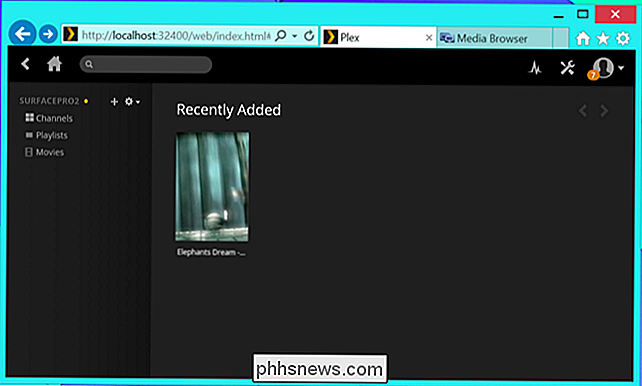
Media Browser nabízí klientům pro Roku a některé další zařízení pro streamování televize, včetně podpory Chromecastu. K dispozici jsou také mobilní aplikace pro iOS, Android, Windows Phone a Windows 8. Chcete jej používat v počítači? Existuje pohodlné webové rozhraní.
Oba mají spíše podobné funkce, ačkoli Plex rozhodně nabízí komplexnější sadu aplikací - například PlayStation, Xbox a Fire TV. Některé služby Plex však stojí peníze. Aplikace iOS Plex stojí $ 5 a aplikace Xbox a PlayStation vyžadují předplatné "Plex Pass", která vám bude stát $ 5 za měsíc.
Prohlížeč médií a jeho aplikace jsou zcela zdarma, takže není žádný měsíční poplatek nebo aplikace nákupy, s nimiž se budete muset vypořádat - poté znovu Media Browser nenabízí ani podporu PlayStation nebo Xbox, kterou byste mohli koupit, pokud byste chtěli. Takže budete muset vybrat jednu - nebo ještě lépe, zvážit oba pokusy a zjistit, který z nich funguje nejlépe pro vás.
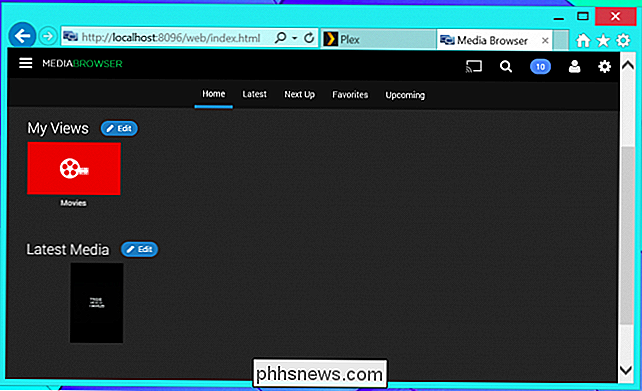
Nastavení serveru, instalace aplikací a spuštění streamování
Proces instalace by měl stačí jen pár minut, bez ohledu na to, jaký server se rozhodnete používat. Nainstalujte prohlížeč Plex nebo Media Browser do zvoleného systému a nastavte jej tak, aby ukazoval na médium. Plex a Media Browser nabízejí volitelný účetní systém, který může zjednodušit přihlašování do mobilních a televizních aplikací a připojení k serveru vzdáleně přes internet.
Příslušné aplikace můžete instalovat do vašich televizních přijímačů, smartphonů, a tablety. Použijte je pro přístup k datům streamovaného média. Tato část je poměrně snadná. Pokud máte zařízení Chromecast, nezapomeňte, že na svém televizoru nepotřebujete žádnou speciální aplikaci Plex nebo Prohlížeč médií - můžete nainstalovat příslušnou aplikaci do smartphonu a poté jej použít k odměňování médií přímo do Chromecastu.
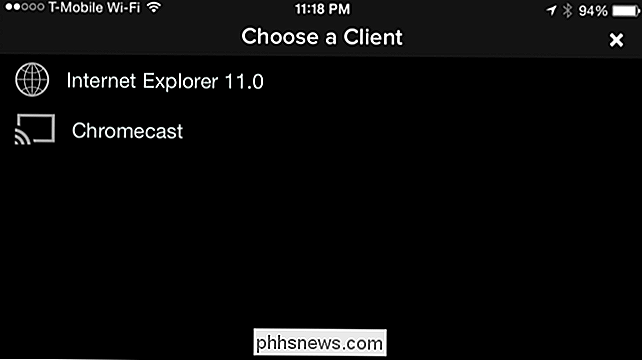
budete muset také spustit svůj vlastní domovský server. Pokud máte stolní počítač nebo notebook a máte rádi přístup k serveru, když je počítač spuštěn, stačí nainstalovat serverový software do stolního počítače.
Dalo by se také samozřejmě nastavit speciální serverový server pro spuštění serveru. To by byl počítač, který můžete nechat běžet po celou dobu a dokonce i přístup k mediálnímu serveru vzdáleně přes internet. Nemusí to být úplný, vysoce výkonný počítač - mohlo by to být zařízení NAS s malým výkonem a malým tvarem s velkým pevným diskem pro uchovávání všech těchto mediálních souborů.
Image Credit: gsloan on Flickr

Ušetříte životnost baterie Na většině počítačových displejů, jako je obrazovka počítače, jste pravděpodobně čtení tohoto článku na, pomocí černého pozadí vám ušetří žádné životnosti baterie. Nezáleží na tom, jakou barvu je pixel - ať už je tmavě černá nebo oslepující bílá - na zadní straně obrazovky je podsvícení a stále svítí světlo.

Jak používat Siri pro vyhledávání vašich fotografií podle data nebo umístění
Aplikace Apple Photos je docela solidní nabídka, ale pokud vezmete s iPhone spoustu fotografií, víte, že to může být hromadné potíže, které procházejí všemi, abyste mohli najít fotografie, které jste provedli v určitém místě nebo v určitý den. Mezi dalšími užitečnými věcmi, s nimiž vám Siri může pomoci, může také usnadnit hledání fotografií mnohem jednodušší.



